Windows 10'da Sahip Bağlamını Değiştir Menüsü Nasıl Eklenir
Windows 10'da Sahip Bağlamını Değiştir Menüsü Nasıl Eklenir
Bazen Windows 10'da bazı dosya veya klasörlere tam erişim sağlamanız gerekir. Bir sistem dosyası veya klasörü ya da artık var olmayan bir kullanıcı hesabı tarafından oluşturulmuş bir dosya olabilir. Çoğu durumda, Windows işletim sistemi bu tür dosya ve klasörler üzerinde herhangi bir işlem yapmanızı engelleyecektir. Bu durumda mevcut sahibini görüp hızlı bir şekilde değiştirebilmek oldukça faydalıdır.
Reklamcılık
Sahiplik kavramı NTFS ile Windows'a getirildi. NTFS, Windows NT işletim sistemi ailesinin standart dosya sistemidir. Windows NT 4.0 Service Pack 6 ile başlayarak, izinler kavramını destekledi. dosyalara, klasörlere ve diğer nesnelere yerel olarak ve bir ağ.
Windows 10'da Dosya Sahipliği
Varsayılan olarak, Windows 10'daki neredeyse tüm sistem dosyaları, sistem klasörleri ve hatta Kayıt Defteri anahtarları, " adlı özel bir yerleşik kullanıcı hesabına aittir.Güvenilir yükleyici". Diğer kullanıcı hesapları yalnızca dosyaları okuyacak şekilde ayarlanmıştır.
Bir kullanıcı her dosyaya, klasöre, kayıt defteri anahtarına, yazıcıya veya bir Active Directory nesnesine eriştiğinde, sistem izinlerini kontrol eder. Destekler miras bir nesne için, örn. dosyalar izinleri üst klasörlerinden devralabilir. Ayrıca her nesnenin, sahipliği ayarlayabilen ve izinleri değiştirebilen kullanıcı hesabı olan bir Sahibi vardır. NTFS izinlerini yönetmekle ilgileniyorsanız, aşağıdaki makaleye bakın: Windows 10'da sahiplik nasıl alınır ve dosya ve klasörlere tam erişim nasıl sağlanır
Bu gönderi size nasıl ekleneceğini gösterecek Sahibi Değiştir için bağlam menüsü içindeki dosya ve klasörlerin Windows 10.

Özel ekleyerek Sahibi Değiştir bağlam menüsünde, bir dosyanın veya klasörün geçerli sahibini hızlı bir şekilde görüntüleyebilir ve sahibini değiştir dahil olmak üzere önceden tanımlanmış sistem hesaplarından birine Yöneticiler, Herkes, SİSTEM, veya Güvenilir yükleyici ihtiyaç duyulduğunda.
Şununla oturum açmalısınız: bir yönetici hesabı Menü eklemek için Ayrıca, sahibi değiştirmek için yönetici ayrıcalıkları gereklidir.
Windows 10'da Sahip Değiştir Menüsünü Eklemek İçin
- Aşağıdaki ZIP arşivini indirin: ZIP arşivini indir.
- İçeriğini herhangi bir klasöre çıkarın. Dosyaları doğrudan Masaüstüne yerleştirebilirsiniz.
- Dosyaların engelini kaldırın.
- üzerine çift tıklayın İçeriği Değiştirme Sahibini Ekle Menu.reg Birleştirmek için dosya.

- Alternatif olarak, üzerine tıklayın Shift Ekleme Sahibini Bağlam Menüsüne Değiştir'i tıklayın. Shift tuşunu basılı tuttuğunuzda görünen menüyü eklemek için.
- Girişi bağlam menüsünden kaldırmak için sağlanan dosyayı kullanın. Değişiklik Sahibini Context Menu.reg'den Kaldır.
Bitirdiniz!
Nasıl çalışır
Yukarıdaki REG dosyaları, aşağıdaki Kayıt şubeleri altına bir dizi giriş ekler.
-
HKEY_CLASSES_ROOT\*\shell\Change_Owner- bu girişler, tüm dosyalar için menüyü uygular. -
HKEY_CLASSES_ROOT\Directory\shell\Change_Owner- bu girişler tüm klasörler için menüyü uygular -
HKEY_CLASSES_ROOT\Drive\shell\Change_Owner- bu girişler, sürücüler için menüyü uygular
İpucu: Nasıl yapılacağını görün tek tıklamayla bir Kayıt Defteri anahtarına gidin.
Dosya ve klasörlerin sahibini değiştirin ve görüntüleyin
Bağlam menüsü girişlerinin yukarıdaki bağlam menüsü için nasıl çalıştığı aşağıda açıklanmıştır. Çoğu komutun olması gerekir Yönetici olarak başladı. NS şimdiki sahibini görüntüle seçenek yönetici ayrıcalıkları gerektirmez. Diğer tüm girişler yükseltilmiş bir PowerShell örneğin işlerini halletmek için.
Mevcut sahibi görüntüle
Bir dosyanın veya klasörün mevcut sahibini görüntülemek için içerik menüsü, Get-ACL cmdlet'i. Verilen dosya sistemi nesnesi için erişim kontrol listelerini (ACL'ler) doldurur. ACL, kullanıcıların ve kullanıcı gruplarının nesneye erişmesi gereken izinleri belirtir. Bu, bağlam menüsünde şu komutla çalışan tek komuttur: normal kullanıcı ayrıcalıkları. Komut sözdizimi
Get-ACL'
Bu, bir dosyanın veya klasörün mevcut sahibini yeni bir satıra yazdıracaktır.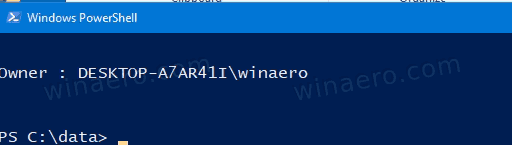
Sahibi Yöneticiler olarak değiştir
Bu komut yükseltilmiş (Yönetici olarak) çalışacaktır. Şunu çağırır: icacls dosya sahipliğini yerleşik olarak değiştirme komutu sistem grubu "Yöneticiler". Varsayılan olarak Windows 10'da bulunur, bu nedenle bu grubun tüm üyeleri o dosyanın "sahibi" olur, ör. izinlerini daha fazla yönetebilecekler. Bu bağlam menüsü girişi için komut aşağıdaki gibidir.
icacls
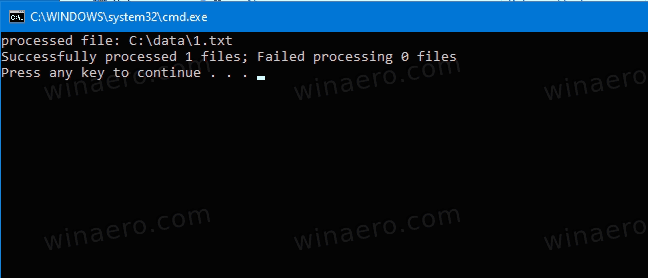
Sahibini Herkes olarak değiştir
NS Herkes grup, oturum açtıklarında kimlikleri başarıyla doğrulanan tüm kullanıcıları ve bir dizi yerleşik kullanıcıyı içeren bir sistem grubudur. Konuk hesabı gibi hesaplar ve SERVICE, LOCAL_SERVICE, NETWORK_SERVICE ve diğerleri. sahibini değiştirmek için Herkes, aşağıdaki komut kullanılır:
icacls
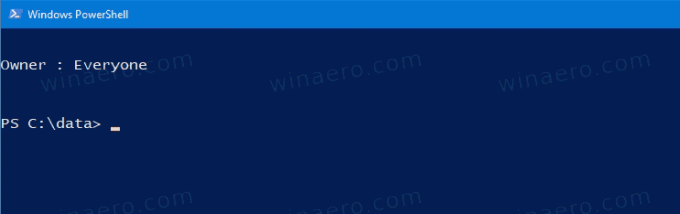
Sahibini SYSTEM olarak değiştir
NS SİSTEM LocalSystem olarak da bilinen hesap, hizmet kontrol yöneticisi tarafından kullanılan özel bir hesaptır. Bu hesap, Windows 10'da çeşitli hizmetleri çalıştırmak için kullanılır. Komut basittir:
icacls
Sahibi TrustedInstaller olarak değiştirin
TrustedInstaller, kritik sistem alanlarına ekstra koruma katmanı ekleyen özel bir sistem hesabıdır. Önemli Kayıt defteri anahtarları ve sistem dosyaları ona aittir. içinde görünmüyor kullanıcı hesapları listesive sahipliği değiştirirken manuel olarak kolayca seçemezsiniz. Ayarlamak veya ayarlamak için adının manuel olarak açıkça yazılması gerekir. TrustedInstaller sahipliğini geri yükleyin. Sahibini değiştirmek için aşağıdaki komut kullanılır. Güvenilir yükleyici.
icacls
Sistem dosyası bütünlüğünü ve güvenliğini korumak
Bu bağlam menüsü komutlarını bazı önemli sistem dizinlerinde veya dosyalarında yanlışlıkla çalıştırmak mümkündür. Bu, işletim sistemini bozabilir veya bazı beklenmeyen davranışlara neden olabilir. Bu kazayı önlemek için Registry dosyaları genişletilmiş meta veri kritik sistem nesneleri için komutları filtreleme seçenekleri. Aşağıdaki klasörler ve dosyalar korunur ve içerik menüsü bunlar üzerinde çalışmaz:
-
C:\- sistem sürücüsü -
C:\Kullanıcılar- kullanıcı profili yolu -
C:\ProgramData- ortak kullanıcı profili yolu -
C:\Windows- Windows dizini -
C:\Windows\System32- işletim sisteminin önemli dosyalarının bulunduğu dizin. -
C:\Program Dosyaları- tüm yüklü programların bulunduğu dizin -
C:\Program Dosyaları (x86)- tüm yüklü olan dizin 32 bit programlar içinde 64 bit Windows 10.
Bu, dosyalar, klasörler ve diğer dosya sistemi nesneleri için ayarlanabilen Windows Özellik Sisteminden meta veriler olarak da bilinen iyi bilinen prop: değerleri kullanılarak uygulanır. Bu tür değerlerin tam listesini aşağıdaki MSDN sayfasında bulabilirsiniz:
MSDN: Windows Özellikleri
Bu, işletim sistemini bozmamanızı sağlar.
Shift+sağ tıklama bağlam menüsü seçeneği
adlı bir Kayıt Defteri dosyası var. Shift Ekleme Sahibini Bağlam Menüsüne Değiştir'i tıklayın.. Bağlam menüsünün yalnızca bir dosya, klasör veya sürücü üzerinde sağ tıklama yaparken Shift tuşunu basılı tuttuğunuzda görünmesini sağlar. Bu, Dosya Gezgini bağlam menüsünü temiz tutmayı ve dağınık olmamayı tercih eden kullanıcılar için faydalı olabilir. Bu seçenek, Sahibi değiştir isteğe bağlı içerik menüsü.
Bu kadar.



